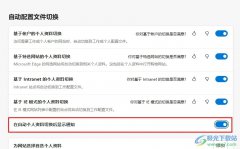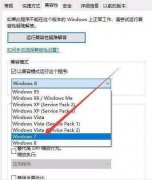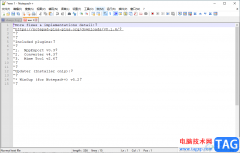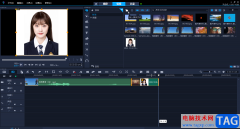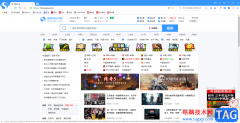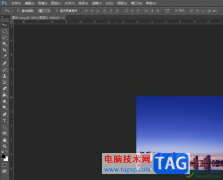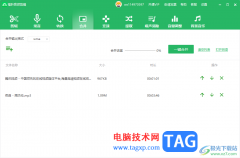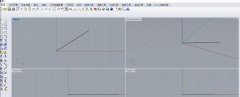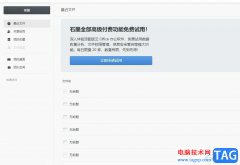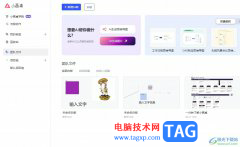Adobe
animate是一款非常专业、好用的动画制作软件,很多小伙伴都在使用。如果我们想要适当调整帧速率,帧速率就是每秒钟出现的画面数量,数量越多,视频看起来就会越流畅,有点类似手动翻页的连环画,每秒钟出现的页数越多,就会看到连贯的动作效果,通常我们看的电影都是24帧的就比较流畅了,也可以设置30,60等参数。那小伙伴们知道Adobe
animate中具体该如何调整帧速率吗,其实操作方法是非常简单的,只需要进行几个步骤就可以了。接下来,小编就来和小伙伴们分享具体的操作步骤了,有需要或者是有兴趣了解的小伙伴们快来和小编一起往下看看吧!
操作步骤
第一步:双击打开电脑上的Adobe animate进入主页面;
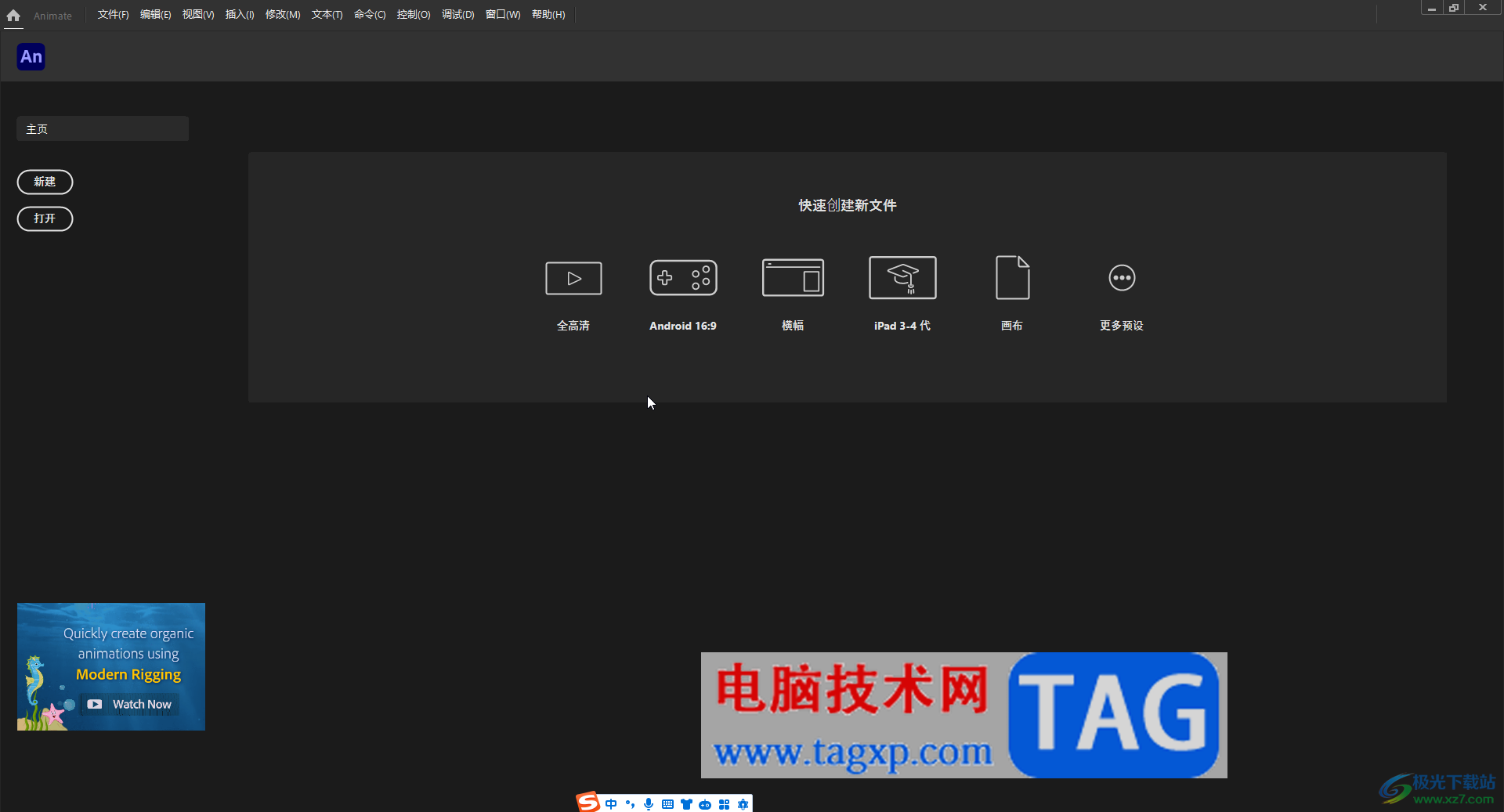
第二步:在左侧点击“新建”按钮,或者点击“文件”后点击“新建”,然后在打开的窗口中选择AS3,在右侧“帧速率”处直接选中参数进行修改;
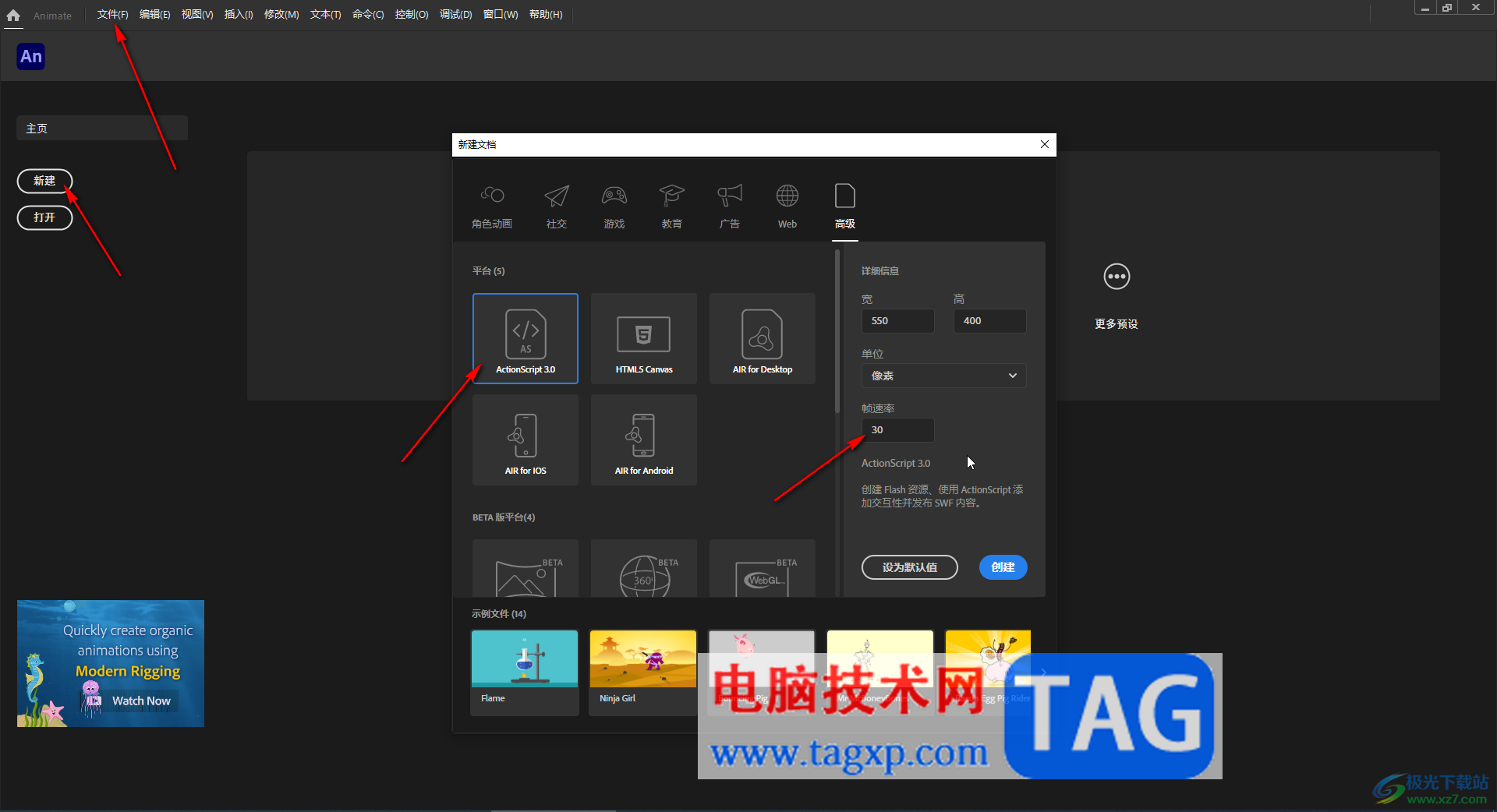
第三步:比如我们将原本的30帧每秒修改为24帧每秒,然后点击“创建”就可以了;
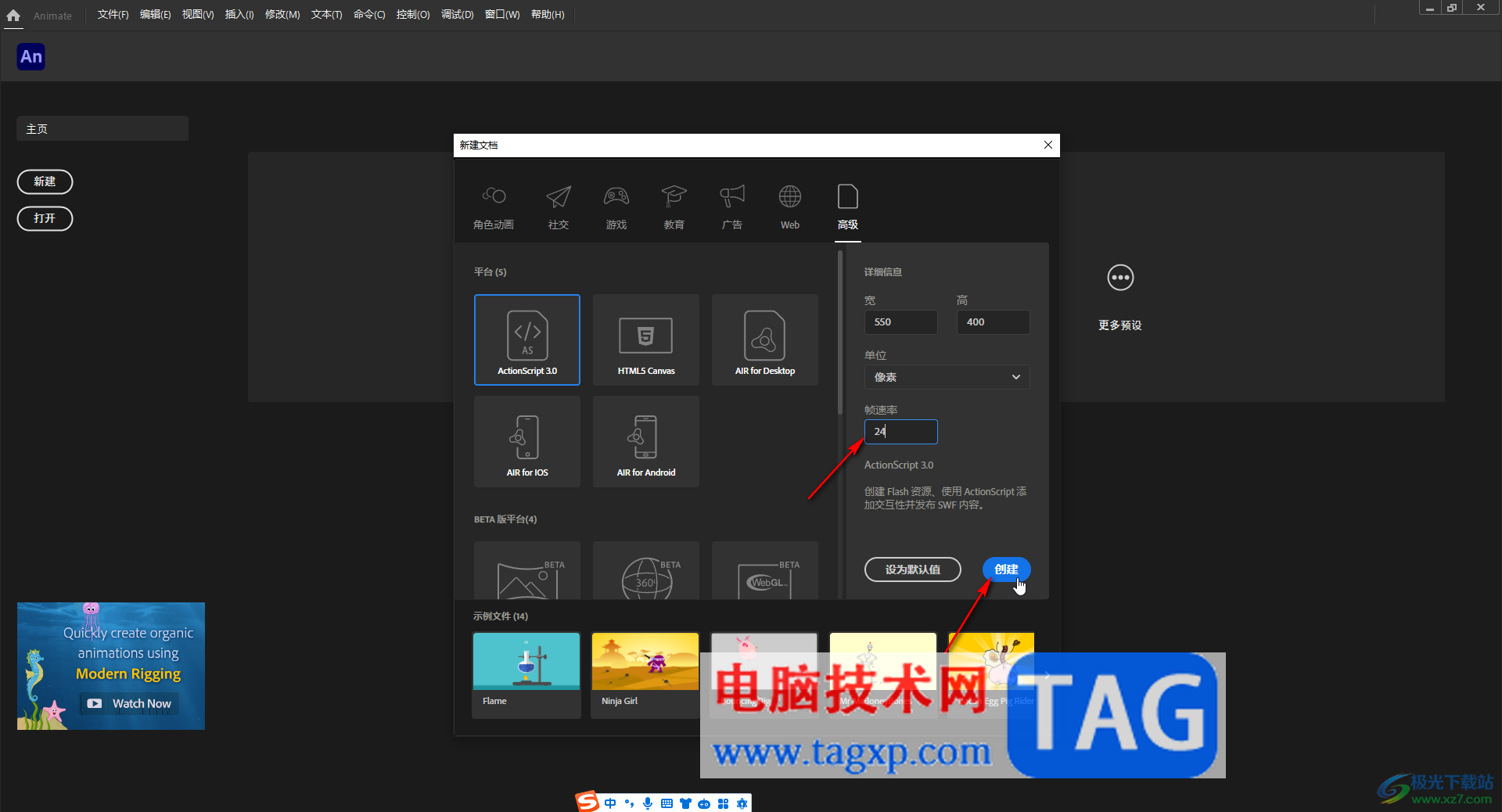
第四步:进入编辑界面后,可以在左侧长按图标后选择使用各种工具,选择工具后可以在右侧的“属性”中适当设置参数后,拖动鼠标左键进行绘制,如果需要绘制正比例图形,可以按住shift键的同时绘制;
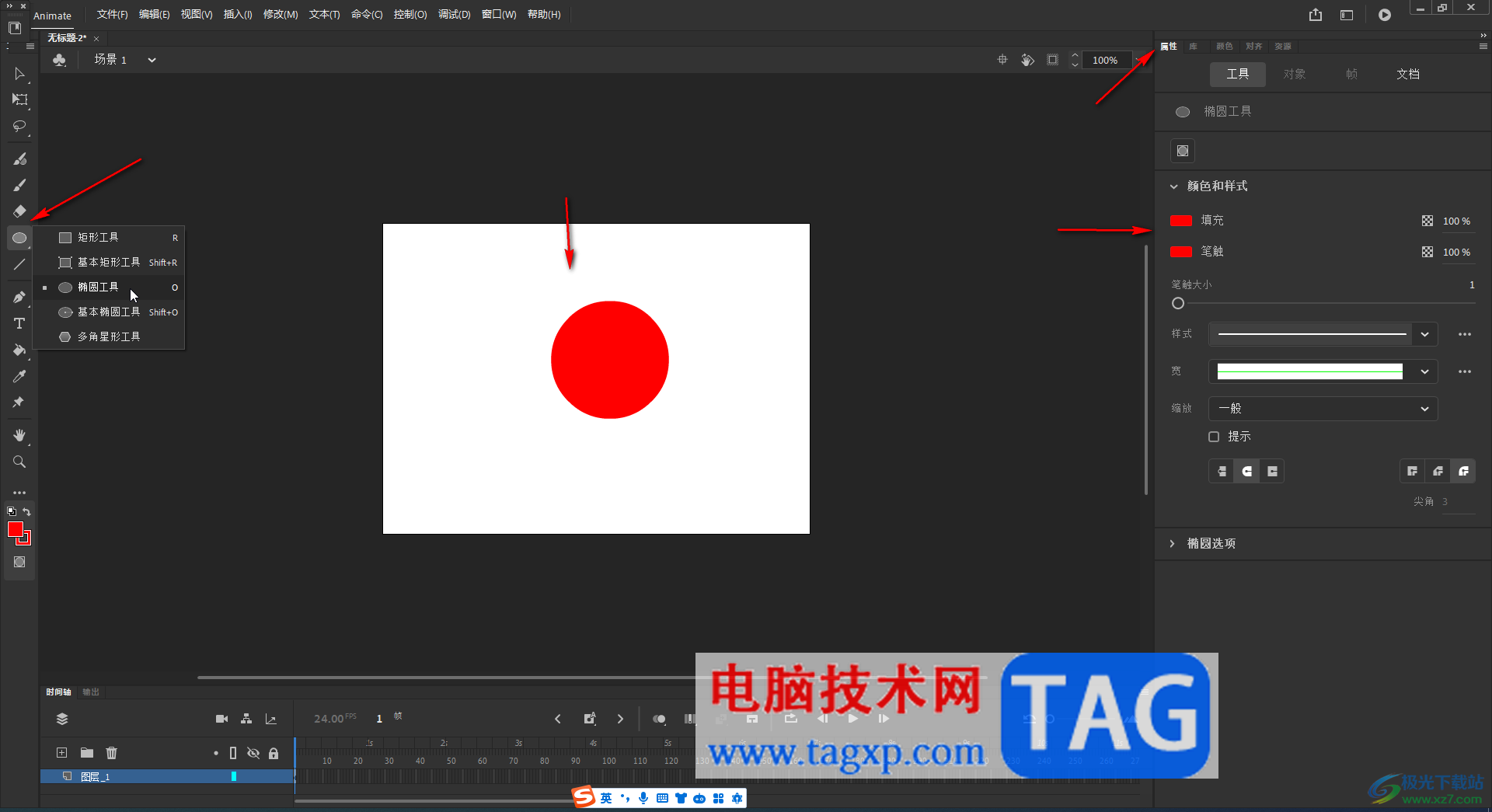
第五步:在下方时间轴某个时间点右键点击后可以插入帧,设置动画效果等等。
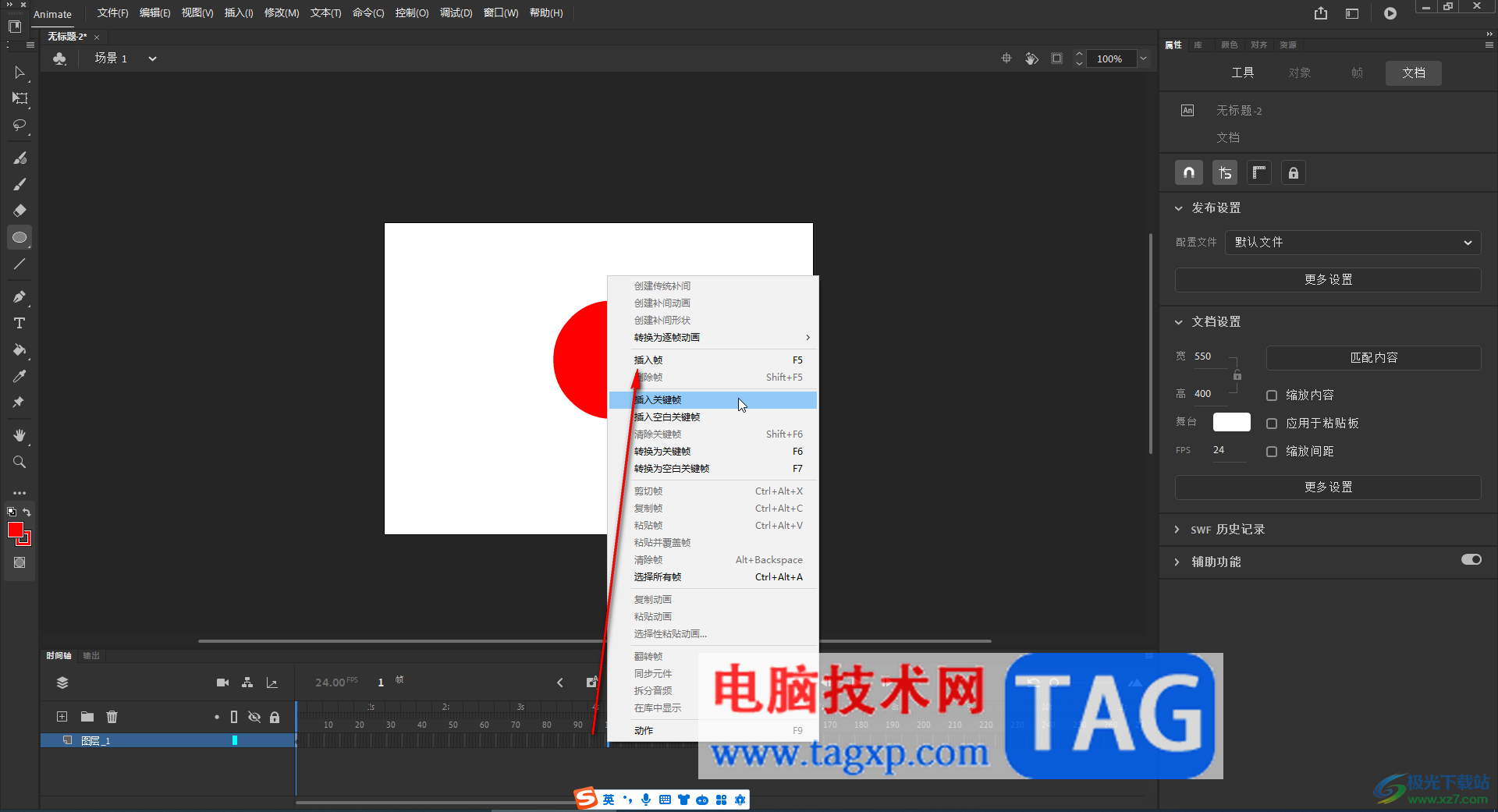
以上就是Adobe animate中设置帧速率的方法教程的全部内容了。以上步骤操作起来都是非常简单的,小伙伴们可以打开自己的软件后一起动手操作起来,看看效果。